L’application de gestion photos du moteur de recherche américain a reçu un accueil très positif de la part du public. Toutefois certains utilisateurs se plaignent de ne pas pouvoir l’utiliser comme galerie photos par défaut. Que ces derniers se rassurent. On vous explique comment profiter de Google Photos directement depuis l’application caméra de votre smartphone Android.
Gérer ses photos sur Android
L’apparition des appareils photo numériques avec écran a bouleversé totalement notre approche de la photo. Fini l’angoisse du cliché raté. On vise le sujet, on appuie sur le déclencheur et le résultat apparaît comme par magie sur l’écran de notre téléphone. Plus besoin d’attendre le développement de la pellicule, chaque cliché pris à l’aide d’un smartphone peut-être exploiter dans la seconde.
Vous pouvez par exemple l’envoyer en MMS à d’autres personnes, l’imprimer ou le visualiser sur l’écran plat du salon. Si vous manquez de place, vous pourrez même sauvegarder vos photos directement dans le cloud. A noter que toutes ces opérations sont accessibles directement depuis l’application appareil photo de votre mobile Android via le raccourci aperçu.
Définir Google Photos comme galerie photos par défaut
Malheureusement la plupart des constructeurs de smartphones ont pris la mauvaise habitude d’ajouter leur propre outil de gestion de photos. Et faut bien l’avouer, ces applis maison sont loin d’offrir les mêmes avantages et les mêmes fonctionnalités que Google Photos. Que voulez-vous on ne s’improvise pas éditeur de logiciels.
Fort heureusement, définir une application par défaut est très simple sur Android. Nous allons vous montrer comment remplacer la galerie photos du fabricant de votre smartphone par l’appli Google Photos.
- Ouvrez les paramètres de votre mobile Android
- Cliquez sur l’option Applications située dans la rubrique Appareil
- Faîtes défiler la fenêtre jusqu’à voir apparaître Google Photos
- Cliquez sur l’icône de l’outil de gestion de photos de Google
- Choisissez l’option ouvrir par défaut
- Appuyez sur l’intitulé ouvrir les liens compatibles
- Dans la liste, sélectionnez ouvrir dans cette application
Créer un raccourci vers Google Photos sur votre appli Appareil Photo
Comme vous allez vite vous en rendre compte, cette procédure ne permet pas d’accéder directement à Google Photos à partir de votre application appareil photo. Les aperçus des images continueront de s’afficher dans l’application maison de votre fabricant de smartphones. Rassurez-vous il existe une petite astuce pour remédier à ce problème.
- Lancez l’application Play Store
- Cliquez sur le bouton Menu (3 barres parallèles) situé à gauche de l’écran
- Sélectionnez l’option Mes jeux et applications
- Cliquez sur l’icône Google Photos et mettez à jour l’application
- Lancez Google Photos
- Appuyez sur le bouton Menu et cliquez sur Paramètres
- Activez l’option raccourci caméra en poussant l’interrupteur
- Une permission vous sera demandée
- Cliquez sur le bouton autoriser
- Lancez ensuite l’appareil photo de votre smartphone Android
Si l’opération s’est correctement déroulée, vous devriez voir normalement apparaître un raccourci vers Google Photos sur l’interface de l’appli caméra. Si son emplacement ne vous convient pas, rien ne vous empêche de le modifier.
Pour cela il suffit de poser votre doigt sur l’icône quelques secondes puis de déplacer votre doigt vers l’endroit où vous souhaitez placer raccourci. Voilà la prochaine fois que vous prendrez une photo, l’aperçu s’ouvrira directement dans l’interface d’édition de Google Photos. Vous bénéficierez ainsi de nombreux outils comme par exemple une corbeille pour les photos supprimées.
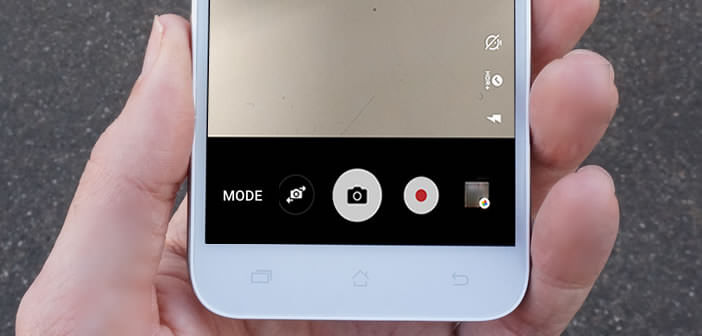
4 commentaires
Pouvez-vous mettre plus de Samsung Galaxy A70 en français sur YouTube si c’est possible pour vous.
Bonjour Marcel,
La plupart des astuces données sur ce site fonctionnent sur l’ensemble des smartphones Android. C’est le cas par exemple de cette manipulation permettant d’ajouter un raccourci Google Photos sur l’application appareil photo d’un smartphone.
Ceci dit, nous essaierons de mettre en ligne plus de tutoriels réalisés avec des téléphones Samsung. Une très bonne journée à vous.
Ce tuto n’est plus à jour, Google Photo ne propose plus l’option raccourci caméra.
Bonjour Anto
Google a supprimé cette fonctionnalité dans la nouvelle version de l’application Photos. Il semblerait que les constructeurs souhaitaient pouvoir laisser leur propre application galerie photos. C’est dommage c’était pratique.